Übertragen Sie Textnachrichten von Android auf Android: 9 Möglichkeiten
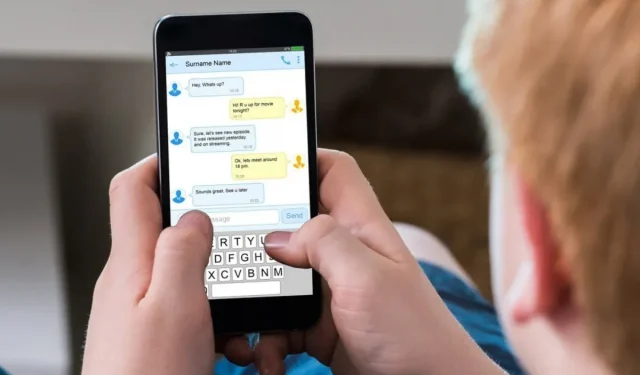
Wenn Sie ein neues Telefon kaufen, erleichtert Google die Übertragung der meisten Ihrer Daten, sodass Sie dort weitermachen können, wo Sie aufgehört haben. Andererseits werden Textnachrichten nicht sofort auf Ihr neues Telefon übertragen.
Dadurch verschwinden alle kritischen Nachrichten von Familie, Freunden, Arztpraxen oder anderen Quellen. Wenn Ihr Gerät kaputt geht oder Sie es verlieren, können dieselben Probleme ohne Vorankündigung auftreten.
Sie können jedoch vor dem Umzug Ihres Telefons Maßnahmen ergreifen, um Ihre Nachrichten zu sichern und sicherzustellen, dass Sie nie den Zugriff auf wichtige Nachrichten verlieren.
Sie fragen sich vielleicht, wie Sie Textnachrichten von Android auf Android übertragen können. Obwohl dieses Verfahren einfach ist, sollten Sie einige Dinge beachten, bevor Sie beginnen. Um zu beginnen, benötigen Sie zwei Telefone.
Um diesen Vorgang durchzuführen, benötigen Sie zwei Android-Telefone: eines zum Senden von Texten und eines zum Empfangen von Nachrichten. Sie benötigen außerdem einen Internetzugang.
Nehmen wir an, Sie haben ein Google Pixel oder verwenden die Google Messages-App (nicht die proprietäre Software, die standardmäßig bei Telefonen von Samsung und anderen Herstellern enthalten ist). In diesem Fall können Sie die integrierte SMS-Backup-Funktion von Android verwenden.
Können Sie Texte von Android auf Android übertragen?
Natürlich kannst du! Zu diesem Zweck gibt es mehrere kostenlose Apps. Allerdings kann die SMS-Übermittlung längere Zeit in Anspruch nehmen.
Der erste Schritt beim Übertragen von Textnachrichten von einem Android-Gerät auf ein anderes besteht darin, Ihre vorhandenen SMS-Dateien zu sichern. Es mag nicht aufregend erscheinen, aber dann wird es sich als nützlich erweisen.
Durch die SMS-Sicherung bleiben Ihre Gespräche erhalten, unabhängig davon, ob Sie viele Nachrichten oder eine ganze Datenbank übertragen müssen. IDrive ist einer der kostenlosen verfügbaren Backup-Dienste. Sobald Sie Ihre Daten gesichert haben, können Sie diese ganz einfach auf ein anderes Android-Smartphone übertragen.
Eine weitere Möglichkeit, SMS von Android auf ein anderes Gerät zu übertragen, ist SMS Backup & Restore, eine Drittanbieter-App. Diese Software ist mit allen Android-Modellen kompatibel und wurde für Android- und iOS-Smartphones entwickelt.
Außerdem können Sie SMS-Nachrichten drahtlos versenden und direktes WLAN verwenden, das schneller als Bluetooth ist. Es ist außerdem kostenlos und über den Google Play Store erhältlich. Sie können auch die kostenlose Version von SMS Backup & Restore ausprobieren.
Auf all dies werde ich im nächsten Abschnitt ausführlich eingehen. Also mach dich fertig!!
So verschieben Sie Textnachrichten auf ein neues Android-Telefon
- AnyDroid SMS-Übertragungs-App
- PhoneTrans-Tool
- Verwenden von Google Backup
- SMS-Sicherung und -Wiederherstellung
- Verwendung des Smart Switch
- über Bluetooth
- Verwenden von Backup per SMS+
- Verwenden des SMS-Organizers
- Verwenden von MobileTrans Phone Transfer
Lassen Sie uns nun die Lösungen im Detail besprechen:
Lösung 1: AnyDroid SMS Transfer App
Es wird dringend empfohlen, AnyDroid für die Nachrichtenübermittlung zu verwenden, wenn Sie die Unannehmlichkeiten jeglicher Einschränkungen vollständig vermeiden möchten.
Es ist ein großartiges Android-SMS/MMS-Messaging-Tool, das mit allen Android-Smartphones funktioniert. Damit können Sie Textnachrichten ganz einfach vollständig oder selektiv von Android auf Android exportieren.
Im Folgenden sind einige der vielen Gründe aufgeführt, warum Menschen sich dafür entscheiden, Nachrichten mit AnyDroid zu senden:
- Sie können Textnachrichten kabelgebunden oder drahtlos anzeigen und senden.
- Senden Sie entweder alle oder ausgewählte Nachrichten von Ihrem Smartphone.
- Unterstützung für SMS, MMS und Anhänge wird bereitgestellt.
- Hohe Datenübertragungsrate.
- Sicher und zuverlässig.
Gehen Sie folgendermaßen vor, um Textnachrichten von Android auf Android zu übertragen:
- Installieren Sie die neueste Version von AnyDroid auf Ihrem Computer. Verbinden Sie Ihr Android-Smartphone mit Ihrem Computer und starten Sie die Software.
- Stellen Sie sicher, dass die primäre Schnittstelle das Quellgerät ist. Um fortzufahren, klicken Sie auf Nachrichten.
- Markieren Sie die Nachrichten, die Sie von Android auf Android übertragen möchten, und klicken Sie dann oben rechts auf die Schaltfläche „An Android senden“.
- Ihre Nachrichten werden in etwa einer Minute auf das Ziel-Android-Gerät übertragen. Warten Sie, bis der Bildschirm „Übertragung abgeschlossen“ angezeigt wird, während die App Ihre Nachrichten überträgt.
Lösung 2: PhoneTrans-Tool
PhoneTrans ist die erste und beste Lösung zum Übertragen von Texten vom alten Telefon auf das neue.
Mit einer professionellen Telefon-zu-Telefon-Übertragungs-App können Sie Nachrichten von Android, einschließlich SMS und MMS, mit einem Klick exportieren. Sie können Nachrichten ganz einfach auf ein neues Telefon verschieben und Texte auf einen Computer exportieren.
Seine Hauptmerkmale sind wie folgt:
- Alle Textnachrichten von Android zu Android können übertragen werden.
- Die Funktion „Schnellübertragung“ beschleunigt die Synchronisierung und die Funktionen „Klonen“ und „Zusammenführen“ sind selektiv.
- Außerdem können Sie Daten von Android auf das iPhone oder den PC übertragen.
- Es unterstützt auch Bilder, Kontakte, Filme und andere Mediendateien. 100 % rein und sicher.
Gehen Sie folgendermaßen vor, um Textnachrichten von Android auf Android zu übertragen:
- Installieren Sie PhoneTrans auf Ihrem Computer, um Textnachrichten auf Ihr neues Telefon zu übertragen. Beim Start sehen Sie in der linken Spalte vier Funktionen.
- Wählen Sie „Telefon zu Telefon“; Es stehen drei Übertragungsmodi zur Verfügung. Erwägen Sie Quick Transfer, mit dem Sie Dateien schnell zwischen Telefonen übertragen können.
- Verbinden Sie das alte und das neue Telefon. Bestätigen Sie die Quell- und Zielgeräte.
- Anschließend werden die unterstützten Datentypen aufgelistet. Um Textnachrichten von Ihrem alten Telefon auf Ihr neues Telefon zu übertragen, wählen Sie „Nachrichten“ und klicken Sie auf „Jetzt übertragen“.
- Warten Sie eine Minute und die alten Nachrichten werden erfolgreich verschoben.
Mit den Telefon-zu-Telefon- und Telefon-Backup-Funktionen von PhoneTrans können Sie Texte zwischen zwei Telefonen kopieren und Textnachrichten von Ihrem alten Telefon wiederherstellen.
PhoneTrans überträgt auch Filme, Fotos, Kontakte und Anrufaufzeichnungen zwischen Geräten. Jedes Problem mit der Datenübertragung kann leicht gelöst werden.
Lösung 3: Verwenden von Google Backup
Google Backup stellt sicher, dass Ihr Backup bei Google gespeichert wird und Sie es später auf jedem Android-Gerät mit denselben Google-Anmeldeinformationen wiederherstellen können.
Durch diesen Vorgang werden die Einstellungen Ihres Geräts gespeichert, einschließlich WLAN-Einstellungen, Kontakte, SMS und Bilder, die später auf jedem Android-Telefon wiederhergestellt werden können. So können Sie Texte von einem Android-Smartphone auf ein anderes verschieben.
Zunächst sollten Sie die SMS-Textnachrichten auf Ihrem vorherigen Android-Telefon sichern; Erst dann können Sie sie auf einem neuen Telefon wiederherstellen.
- Gehen Sie auf dem Original-Android-Smartphone in das Menü „Einstellungen“ und wählen Sie die Option „Sichern“/„Sichern und Zurücksetzen“.
- Gehen Sie nun zum Bereich „Meine Daten sichern“ und stellen Sie sicher, dass „Nachrichten“ in der Liste der Datentypen aktiviert ist. Klicken Sie abschließend auf „Jetzt sichern“.
- Nehmen Sie das Ziel-Android-Smartphone und verbinden Sie es mit demselben Gmail-Konto. Gehen Sie zu Einstellungen > Konten > Konto hinzufügen > Google > Fertig.
- Melden Sie sich mit Ihren Google-Kontodaten an.
- Aktivieren Sie anschließend die Option „Automatische Wiederherstellung“, damit das Backup auf Ihrem neuen Android-Smartphone wiederhergestellt werden kann. Gehen Sie dazu zu Einstellungen > Sichern & Zurücksetzen > Automatische Wiederherstellung.
So nutzen Sie den Google-Sicherungsdienst, um Textnachrichten von Android auf Android zu verschieben.
Lösung 4: SMS sichern und wiederherstellen
Mit der SMS-Sicherungs- und Wiederherstellungssoftware können Sie Ihre SMS-Nachrichten und Anrufprotokolle sofort auf ein neues Android-Smartphone übertragen oder SMS auf/von Google Drive, OneDrive oder Dropbox sichern/wiederherstellen.
So übertragen Sie SMS-Nachrichten direkt von einem alten Android-Gerät auf ein neues:
- Installieren Sie die SMS Backup & Restore-App aus dem Google Play Store auf beiden Android-Geräten.
- Öffnen Sie nach der Installation die App „SMS Backup & Restore“ auf beiden Android-Smartphones.
- Klicken Sie auf START und dann auf Zulassen, um alle erforderlichen Berechtigungen zu erhalten.
- Wählen Sie dann im Menü „Optionen“ die Option „Übertragen“.
- Tippen Sie auf dem ALTEN Telefon auf „VON DIESEM TELEFON SENDEN“ und auf dem neuen Telefon auf „AN DIESES TELEFON EMPFANGEN“ auf dem Übertragungsbildschirm.
- Berühren Sie auf dem ALTEN Telefon das Telefon, zu dem Sie übertragen möchten. (Überprüfen Sie den Namen auf dem Bildschirm Ihres neuen Telefons, um sicherzustellen, dass er übereinstimmt.)
- Nehmen Sie die Einladung zum Herstellen einer Verbindung mit dem NEUEN Telefon an.
- Wählen Sie Nachrichten und Anrufe vom aktuellen Status dieses Telefons auf das ALTE Telefon übertragen und drücken Sie ÜBERTRAGEN.
- Wenn die Übertragung abgeschlossen ist, klicken Sie auf OK. (mit ALTEM Telefon)
- Ersetzen Sie auf einem brandneuen PHONEapOK vorübergehend die Standard-SMS-App und tippen Sie dann auf „Ja“, um die SMS-App zu ändern.
- Warten Sie, bis die Wiederherstellung abgeschlossen ist.
- Wenn die Übertragung abgeschlossen ist, klicken Sie auf OK.
- Rufen Sie abschließend die SMS-App (Nachrichten) auf und wählen Sie JA, um die reguläre Messaging-App und nicht die SMS-Sicherungs- und Wiederherstellungs-App zu verwenden.
So sichern Sie Android-SMS-Nachrichten auf Google Drive, OneDrive oder Dropbox:
- Laden Sie die SMS-Backup- und Wiederherstellungs-App von Google Play herunter.
- Klicken Sie dann auf BACKUP ERSTELLEN.
- Wählen Sie aus, welche Informationen Sie sichern möchten, und klicken Sie im nächsten Bildschirm auf „Weiter“.
- Wählen Sie dann einen Backup-Speicherort (z. B. Google Drive) und klicken Sie auf „Setup“.
- Wählen Sie dann unter „Anmelden“ „Google-Konto“ aus, um SMS-Texte zu sichern.
- Wählen Sie unter „Wählen Sie einen Google Drive-Zugriffstyp aus und klicken Sie auf OK“ die Option „Nur auf Dateien und Ordner zugreifen, auf die mit SMS Backup and Restore zugegriffen oder diese erstellt wurden“ aus.
- Klicken Sie dann auf OK, nachdem Sie das Konto ausgewählt haben, das Sie zum Sichern/Wiederherstellen Ihrer SMS-Nachrichten verwenden möchten.
- Klicken Sie dann auf „Zulassen“, damit die „SMS Backup & Restore“-App Ihre Google Drive-Dateien verarbeiten kann.
- Klicken Sie auf „Test“, um Ihr Setup zu testen, und klicken Sie dann auf „Speichern“, wenn es erfolgreich war.
- Klicken Sie im Auswahlbildschirm „Backup-Setup“ auf „Weiter“.
- Legen Sie einen Backup-Zeitplan fest und deaktivieren oder aktivieren Sie wiederkehrende Backups auf dem nächsten Bildschirm (falls Sie möchten).
- Klicken Sie abschließend auf „Jetzt sichern“, um SMS-Texte auf Google Drive zu speichern.
Lösung 5: Verwendung eines intelligenten Schalters
Wenn Sie ein Upgrade auf ein neues Samsung Galaxy-Telefon durchgeführt haben, verfügen Sie jetzt über eine erstaunliche Software, die Ihnen beim Verschieben von Textnachrichten hilft. Das Programm heißt Smart Switch und ermöglicht es Ihnen, Nachrichten und viele andere Datenformen an Ihr Mobiltelefon zu senden.
Damit können Sie Texte wie folgt von Android oder iPhone auf das Samsung Galaxy-Telefon übertragen:
- Installieren Sie die Smart Switch-App auf beiden Geräten.
- Starten Sie die App und wählen Sie „Wireless“.
- Wählen Sie dann Nachrichten aus.
- Klicken Sie auf dem Quellgerät auf „Senden“ und auf dem Zielgerät auf „Empfangen“.
Ihre Textnachrichten werden schnellstmöglich von Ihrem alten Telefon auf Ihr neues Smartphone übertragen.
Die Einschränkung dieser Methode besteht darin, dass die drahtlose Übertragung nur von einem geeigneten Android-Mobiltelefon auf ein Galaxy-Gerät unterstützt wird. Darüber hinaus gibt es einige Einschränkungen für andere Android-Telefone und iPhones.
Lösung 6: Über Bluetooth
Sie können auch die Bluetooth-Funktion Ihres Android-Smartphones verwenden, um Texte von einem Gerät auf ein anderes zu übertragen. Der größte Nachteil dieses Ansatzes besteht darin, dass er etwas langsam ist und manchmal das Gerät, das Sie für die Datenübertragung koppeln möchten, nicht erkennt.
Über Bluetooth können Sie Dateien wie Bilder und Textnachrichten austauschen. Sie können jedoch jeweils nur eine Nachricht aus einer Textkonversation an ein anderes Gerät senden.
So verschieben Sie Textnachrichten über Bluetooth von einem Android-Gerät auf ein anderes:
- Schalten Sie „Bluetooth“ auf beiden Android-Smartphones ein, bevor Sie sie koppeln.
- Öffnen Sie die Nachrichten-App, starten Sie eine Diskussion und wählen Sie dann eine Textnachricht zum Senden aus. Tippen Sie auf das Teilen-Symbol und dann auf das Bluetooth-Symbol.
- Um die SMS-Nachricht zu empfangen, drücken Sie auf dem Ziel-Smartphone auf „Akzeptieren“.
Lösung 7: Verwenden Sie SMS Backup+
SMS Backup+ kann auch verwendet werden, um Textnachrichten von einem alten Android-Telefon auf ein neues zu verschieben.
Mit diesem Open-Source-Tool können Sie SMS-Datenbanken sichern und wiederherstellen sowie automatische Backups einrichten. Sehen wir uns an, wie Sie mit SMS Backup+ Textnachrichten von Android auf Android übertragen.
So sichern/wiederherstellen Sie Android-SMS-Textnachrichten mit SMS Backup+:
- Greifen Sie von Ihrem Desktop-Computer aus auf Ihr Gmail-Konto zu.
- Klicken Sie rechts auf das Zahnradsymbol und wählen Sie Einstellungen.
- Wählen Sie oben „Weiterleitung und POP/IMAP“.
- Aktivieren Sie das Kontrollkästchen „IMAP aktivieren“.
- Gehen Sie zu den Sicherheitseinstellungen Ihres Google-Kontos und wählen Sie App-Passwörter aus.
- Geben Sie das Passwort Ihres Google-Kontos ein und klicken Sie auf Weiter.
- Tippen Sie auf „App auswählen“ -> „Andere“ auf dem Bildschirm „App-Passwörter“ (benutzerdefinierter Name).
- Geben Sie SMS Backup+ ein und klicken Sie auf Erstellen.
- Notieren Sie sich das generierte Passwort oder (noch besser) kopieren Sie es in Notepad.
LADEN SIE SMS BACKUP+ FÜR IHR ANDROID-TELEFON HERUNTER:
- Suchen Sie auf Ihrem (alten) Android-Gerät bei Google Play nach „SMS Backup+“.
- Um „SMS Backup+“ zu installieren, klicken Sie auf „Installieren“.
- Bitte lesen Sie die Berechtigungsanfrage für SMS Backup+ sorgfältig durch, bevor Sie auf „Akzeptieren“ klicken (sofern Sie damit einverstanden sind).
- Tippen Sie nach der Installation auf, um die App „SMS Backup+“ zu starten.
- Klicken Sie als Antwort auf die Informationsmeldung auf „OK“.
INSTALLIEREN SIE SMS BACKUP+ AUF IHREM GOOGLE-KONTO:
- Starten Sie die SMS Backup+-Anwendung.
- Wählen Sie Weitere Optionen aus.
- Wählen Sie Benutzerdefinierter IMAP-Server.
- Geben Sie imap.gmail.com:993 in das Feld Serveradresse ein.
- Füllen Sie das Feld „IMAP-Kontoname“ mit Ihrer Gmail-Adresse aus.
- Klicken Sie abschließend auf „Passwort“ und geben Sie das Passwort ein, das Sie in Schritt 2 für die SMS Backup+-App erstellt haben.
- Nachdem Sie die IMAP-Servereinstellungen konfiguriert haben, kehren Sie zum Hauptbildschirm der SMS-Backup-Anwendung zurück und klicken Sie auf „Verbinden“.
- Sobald Sie mit Ihrem Google-Konto verbunden sind, klicken Sie auf „Zulassen“, um SMS Backup+ Zugriff auf Ihre Kontakte zu gewähren.
KOPIEREN SIE ANDROID-SMS-NACHRICHTEN IN IHR GOOGLE-KONTO:
- Klicken Sie nach der Verbindung mit Ihrem Google-Konto auf „Sichern“, um alle Ihre SMS-Texte auf Ihr Google-Konto (Gmail) zu kopieren (zu übertragen).
- Warten Sie, bis Ihre SMS-Nachrichten in Ihrem Google-Konto gespeichert sind.
- Wenn die Sicherung abgeschlossen ist, gehen Sie zu Ihrem GMAIL und sehen Sie sich das neue Label in der SMS-Seitenleiste an.
- Wenn Sie darauf klicken, sollten Sie SMS-Nachrichten von Ihrem Android-Telefon sehen.
SMS- UND TEXTMELDUNGEN AUF EINEM ANDEREN ANDROID-GERÄT WIEDERHERSTELLEN:
- Nachdem Sie alle Ihre SMS-Nachrichten in Ihrem Google-Konto gesichert haben, führen Sie die folgenden Schritte aus:
- Gehen Sie auf einem (neuen) Android-Telefon zu Einstellungen > Konten & Synchronisierung.
- Wählen Sie im Abschnitt „Konten verwalten“ das Google-Konto aus, das Sie zum Sichern der SMS-Texte verwendet haben (oder „fügen Sie es hinzu“).
- Installieren Sie die SMS Backup+-App auf Ihrem Gerät, indem Sie den Anweisungen in Schritt 3 oben folgen.
- Verbinden Sie wie oben beschrieben die SMS Backup+ App mit Ihrem Google-Konto.
- Wählen Sie abschließend auf der Hauptseite von SMS Backup+ die Option „Wiederherstellen“.
Lösung 8: Verwenden Sie den SMS Organizer
SMS Organizer ist wie SMS Backup & Restore ein umfassender Backup-Anbieter, bietet aber noch viel mehr.
Eingehende Nachrichten werden automatisch als „Persönlich“, „Transaktionen“ oder „Werbeaktionen“ kategorisiert und wenn sie kritisch sind, kann ich sie für den schnellen Zugriff markieren. Es gibt auch eine einfache Einstellung, um Beiträge anzuzeigen, die ich nicht gelesen habe.
Neben der Organisation von Textnachrichten können Sie auch Erinnerungen einrichten, um Sie abhängig von Ihren Nachrichten über bevorstehende Flüge, Versand, Rechnungen und andere Ereignisse zu informieren. Es besteht auch die Möglichkeit, SMS für Dinge wie Geburtstagswünsche einzuplanen.
Es ist nicht mit allen Android-Handys kompatibel, aber wenn es bei Ihnen der Fall ist (Sie werden herausfinden, ob es bei Google Play eine Schaltfläche „Installieren“ gibt), kann ich es wärmstens empfehlen. So übertragen Sie Textnachrichten mit SMS Organizer auf ein neues Android-Telefon.
- Installieren und starten Sie die SMS Organizer-Anwendung.
- Befolgen Sie die Anweisungen auf dem Bildschirm und wählen Sie eine Option aus, um SMS Organizer zu Ihrem Standardprogramm für Textnachrichten zu machen.
- Tippen Sie auf das Dreipunkt-Menüsymbol in der oberen rechten Ecke des Hauptbildschirms der App.
- Wählen Sie „Einstellungen“ aus dem Dropdown-Menü.
- Wählen Sie auf der Einstellungsseite die Option „Sichern und Wiederherstellen“.
- Wählen Sie „Google Drive-Konto“ und melden Sie sich mit Ihren Zugangsdaten an.
- Ändern Sie die Sicherungshäufigkeit auf täglich, wöchentlich oder monatlich.
- Wählen Sie die Option „Sichern“.
So verwenden Sie den SMS Organizer zum Wiederherstellen von Textnachrichten:
- Stellen Sie sicher, dass die SMS Organizer-App während des Einrichtungsvorgangs auf Ihrem neuen Android-Telefon installiert ist. Gehen Sie zu Google Play und laden Sie die App herunter, falls sie noch nicht installiert ist.
- Befolgen Sie die Anweisungen auf dem Bildschirm und wählen Sie eine Option aus, um die App zu Ihrer Standard-SMS-App zu machen.
- Tippen Sie auf das Dreipunkt-Menüsymbol in der oberen rechten Ecke des Hauptbildschirms der App.
- Wählen Sie „Einstellungen“ aus dem Dropdown-Menü.
- Wählen Sie „Sichern und Wiederherstellen“.
- Wählen Sie die Option „Wiederherstellen“.
- Wählen Sie das letzte Backup aus, das Sie auf Ihrem vorherigen Telefon erstellt haben.
- Wählen Sie die Option „Wiederherstellen“.
- Die Textnachrichten Ihres neuesten Telefons sind jetzt auf Ihrem neuen Android-Telefon verfügbar.
Lösung 9: MobileTrans Phone Transfer verwenden
MobileTrans für Mac (oder MobileTrans für Windows) ist die bequemste und intuitivste Telefonübertragungssoftware, die Daten zwischen verschiedenen Telefonen übertragen kann.
Es überträgt Textnachrichten, SMS, Anrufprotokolle, Kontakte, Kalender, Musik, Bilder, Videos und Apps zwischen Android-, iPhone-, Blackberry- und Symbian-Telefonen.
Der gesamte Vorgang ist einfach; Verbinden Sie Ihr Android-Telefon und Ihre ausgewählten Artikel werden mit einem Klick übertragen.
Die folgenden Schritte zeigen Ihnen, wie Sie Nachrichten (und andere Telefondaten) von Android auf Android übertragen. Sie müssen die Verfahren Schritt für Schritt befolgen, um diese Arbeit korrekt zu erledigen. Lasst uns beginnen.
- Starten Sie MobileTrans Phone Transfer auf Ihrem Computer. Da Sie dann Textnachrichten von einem Android-Telefon auf ein anderes übertragen möchten, wählen Sie „Telefon-zu-Telefon-Übertragung“.
- Die Software fordert Sie auf, beide Telefone zu verbinden.
- Verwenden Sie zum Anschließen ein USB-Kabel. Darüber hinaus erkennt das Programm Ihre Telefone und zeigt Informationen über das Telefon in der Programmoberfläche an.
- Wählen Sie die Telefondatendateien aus, die Sie von Ihrem alten Android-Telefon auf Ihr neues übertragen möchten. Aktivieren Sie einfach die kleinen Kästchen neben dem Inhalt jeder Datendatei.
- Wählen Sie anschließend „Kopieren starten“, um Daten von Telefon zu Telefon zu übertragen.
- Warten Sie einige Minuten und stellen Sie sicher, dass beide Telefone mit dem Computer verbunden sind. Danach können Sie Ihr neues Android-Telefon in vollen Zügen genießen.
Abschluss
Die meisten Menschen befürchten, dass der Kauf eines neuen Telefons den Verlust aller ihrer Daten zur Folge hat. Ein Wechsel Ihres Telefons bedeutet jedoch nicht zwangsläufig den Verlust wichtiger Daten wie Textnachrichten.
Mit den oben genannten neun Lösungen zum Übertragen von SMS von einem Android-Telefon auf ein anderes müssen Sie sich keine Sorgen mehr machen, dass wichtige Texte verloren gehen. Sie können die oben genannten Methoden verwenden, um andere Dateien als Textnachrichten zu senden, z. B. Kontakte, Fotos und Videos.
FAQ
Kann Smart Switch Textnachrichten senden?
Diese Anwendung überträgt SMS von einem Smartphone auf ein anderes und funktioniert sogar mit dem iPhone. Sie können die Software im Google Play Store herunterladen und sowohl auf Ihrem alten als auch auf Ihrem neuen Telefon installieren. Danach können Sie auswählen, welche Dateien oder Nachrichten übertragen werden sollen. Obwohl Smart Switch mit den meisten Android-Telefonen kompatibel ist, sind einige Geräte möglicherweise nicht kompatibel. Sie müssen sicherstellen, dass das neue Telefon über mindestens 500 MB internen Speicher und Zugriff auf die USB Media Transfer (MTP)-Option verfügt. Befolgen Sie dann die Anweisungen auf dem Bildschirm, um die App zu installieren. Sie werden aufgefordert, Geräte anzuschließen und mit der Datenübertragung zu beginnen.
Wie exportiere ich Textnachrichten?
Laden Sie ein Drittanbieterprogramm herunter, mit dem Sie Android-Textnachrichten vor der Übertragung sichern können. Bei Bedarf können Sie diese damit wiederherstellen. SMS Backup+ ist der Name der Anwendung. Diese App ist werbefinanziert und kostet 4,49 $. Sie können Ihre Texte von jedem Android-Gerät aus hochladen und sichern, sofern Sie über ein Android-Smartphone mit Android-Betriebssystem verfügen. Darüber hinaus steht ein kostenloses Android-SMS-Backup-Programm zum Download bereit.
Wie übertrage ich von Android auf Android?
Es ist sehr einfach, SMS-Texte von einem Android-Telefon auf ein anderes zu verschieben. Einige Menschen haben jedoch Angst, ihre Daten zu verlieren. Dann benötigen sie eine effiziente Lösung zum Übertragen von Android-SMS-Texten. Android Data Transfer ist ein Programm, mit dem Sie alle Ihre Daten von Ihrem Android-Telefon übertragen können. Dieses Programm verarbeitet nicht nur SMS-Textnachrichten, sondern auch Anrufe, Fotos, Videos, Musik, Anwendungen und andere Daten. Das Programm ist mit verschiedenen Android-Telefonen und -Tablets kompatibel und ermöglicht so die einfache Übertragung von SMS und anderen Daten.



Schreibe einen Kommentar